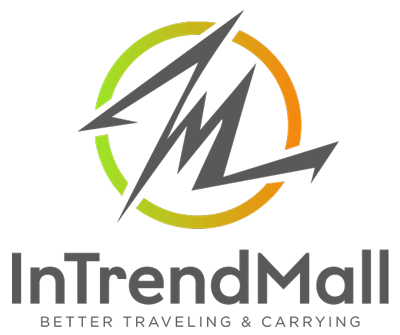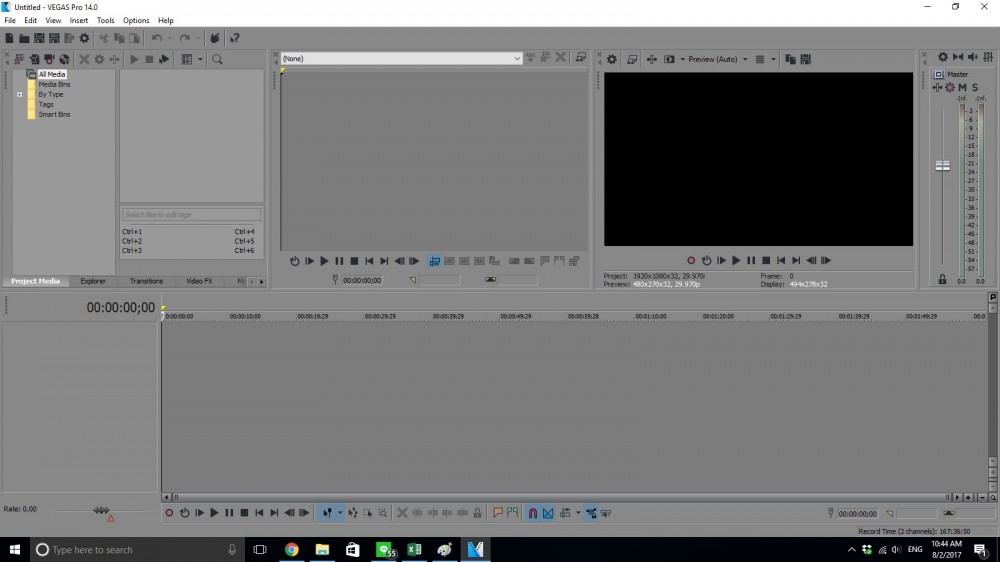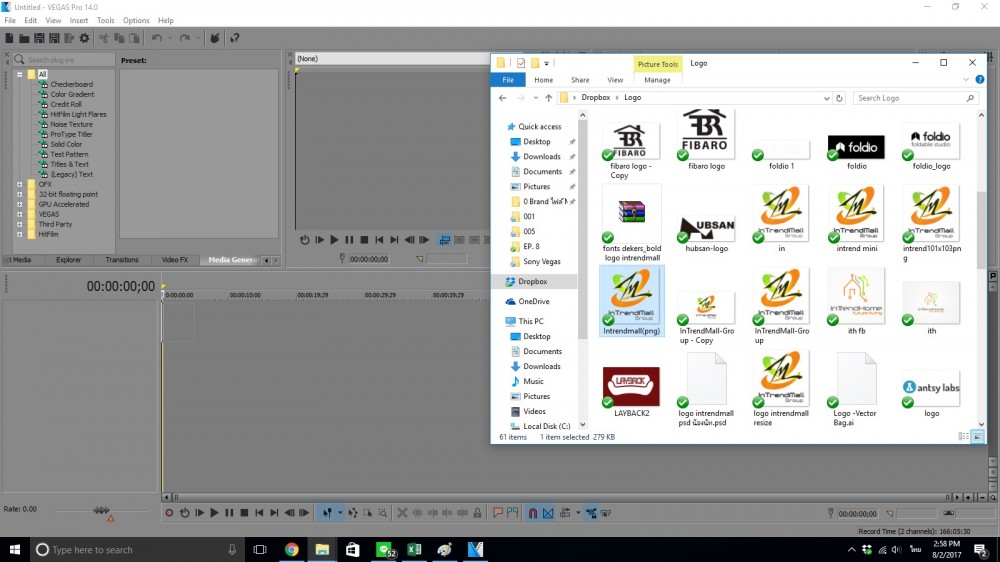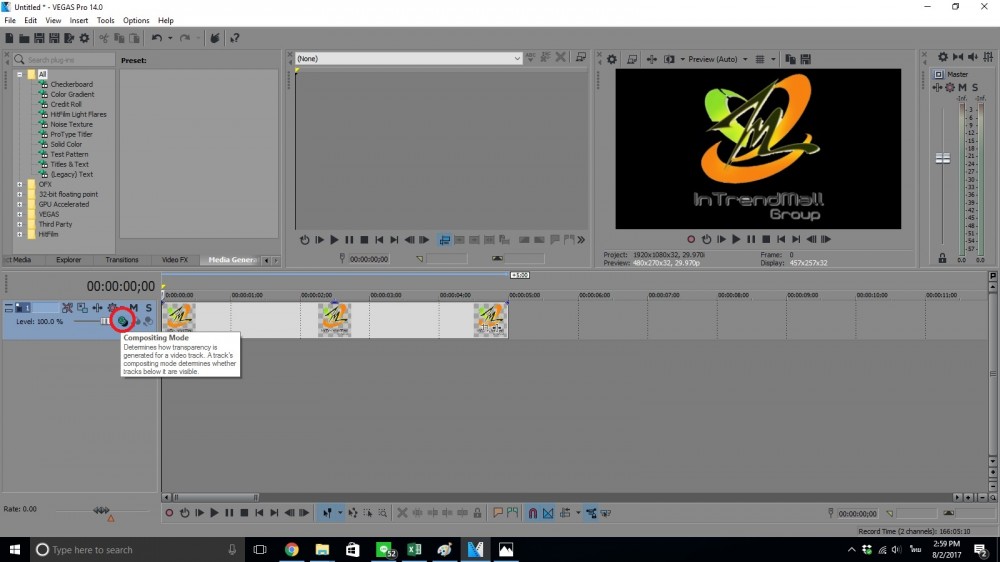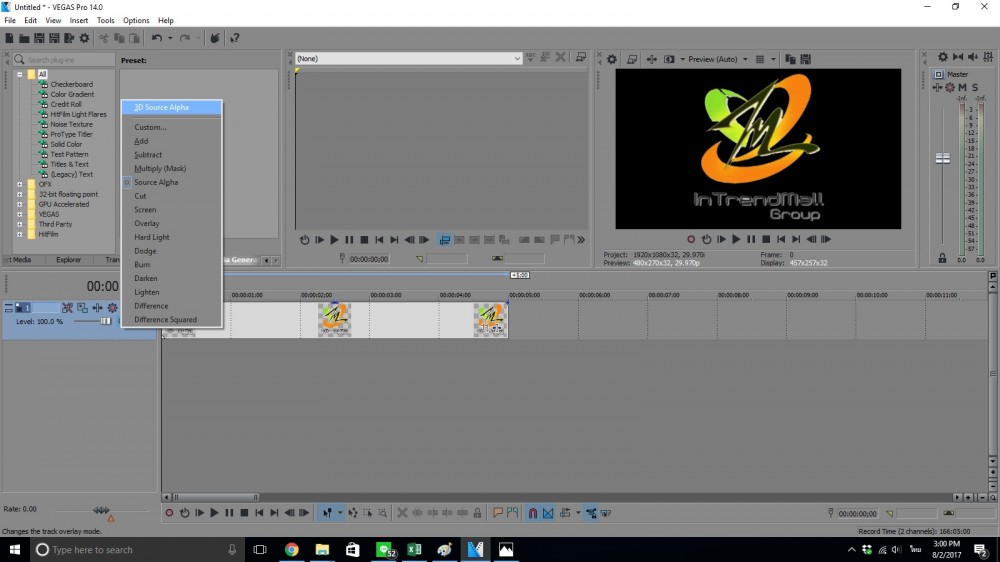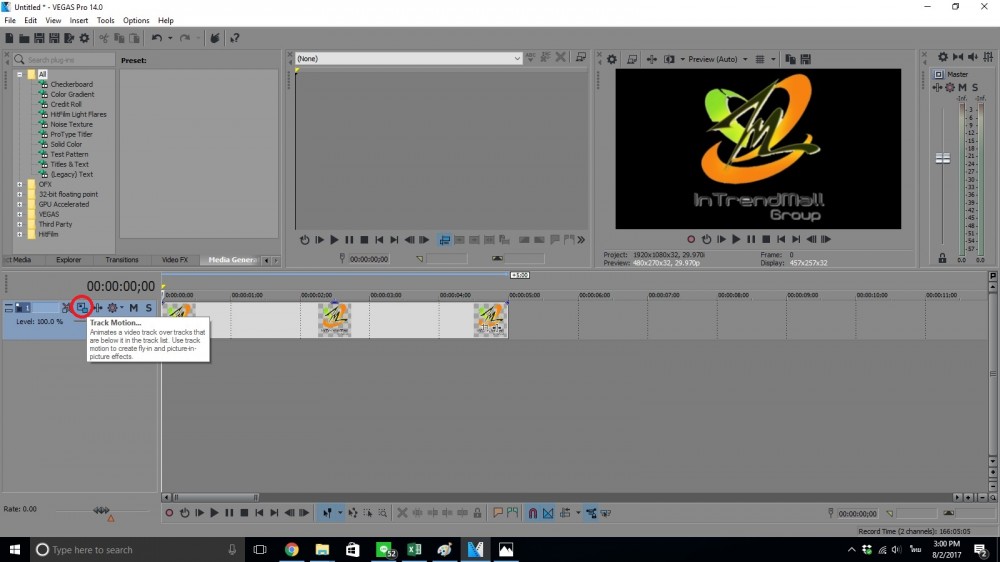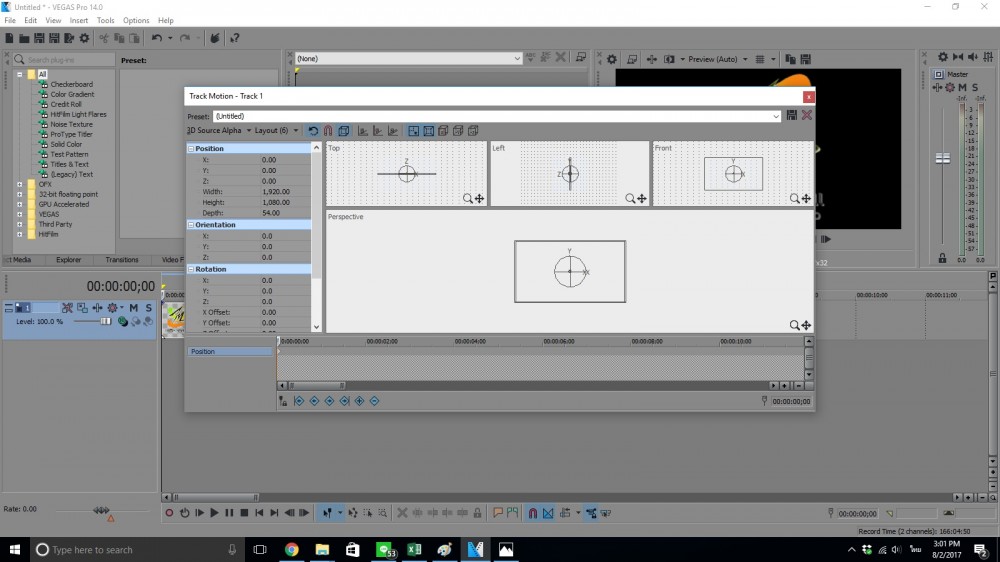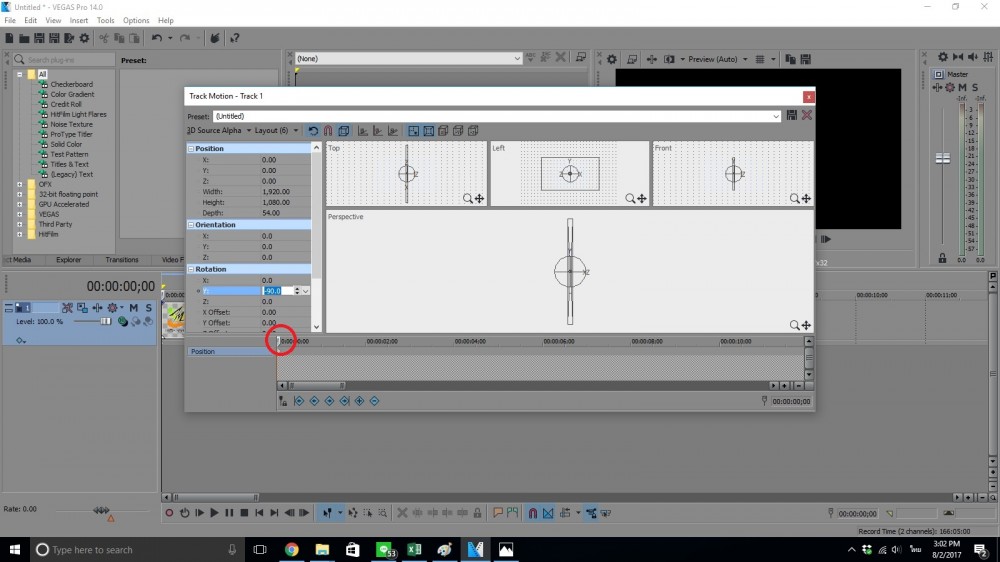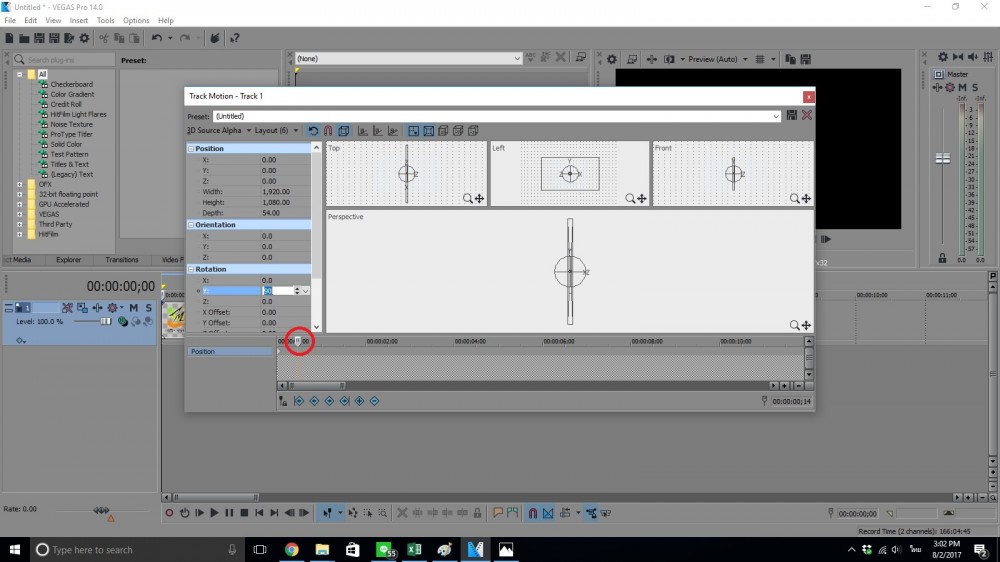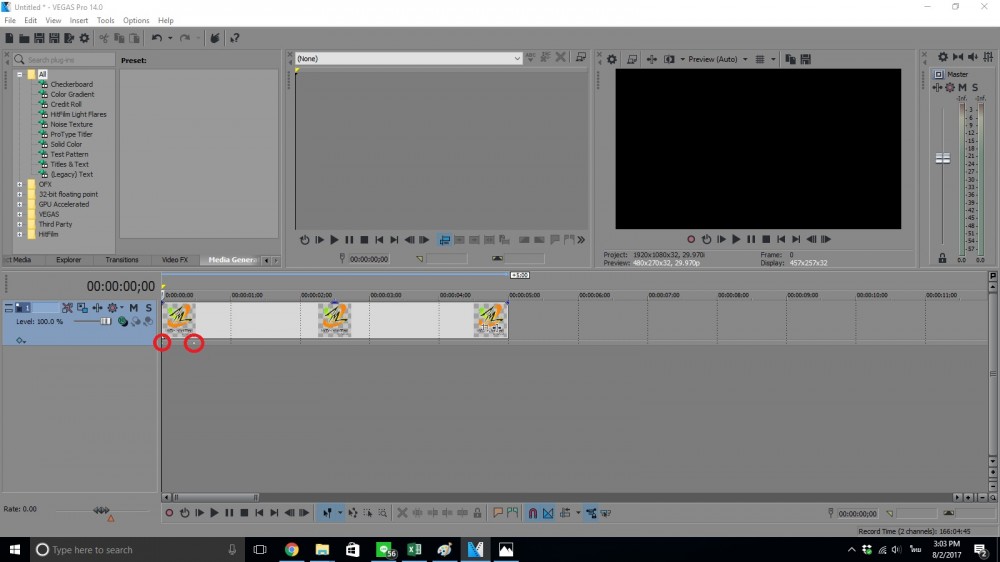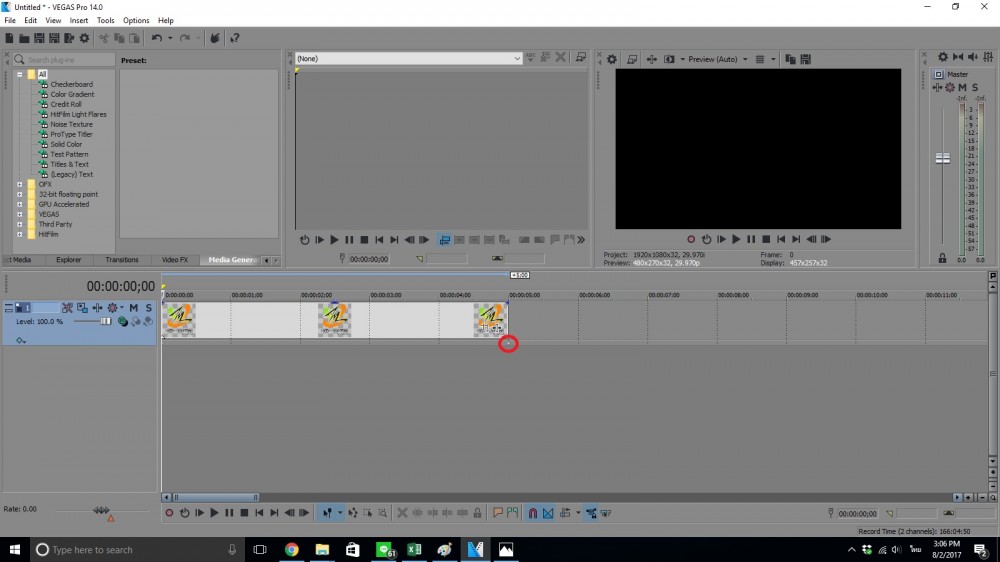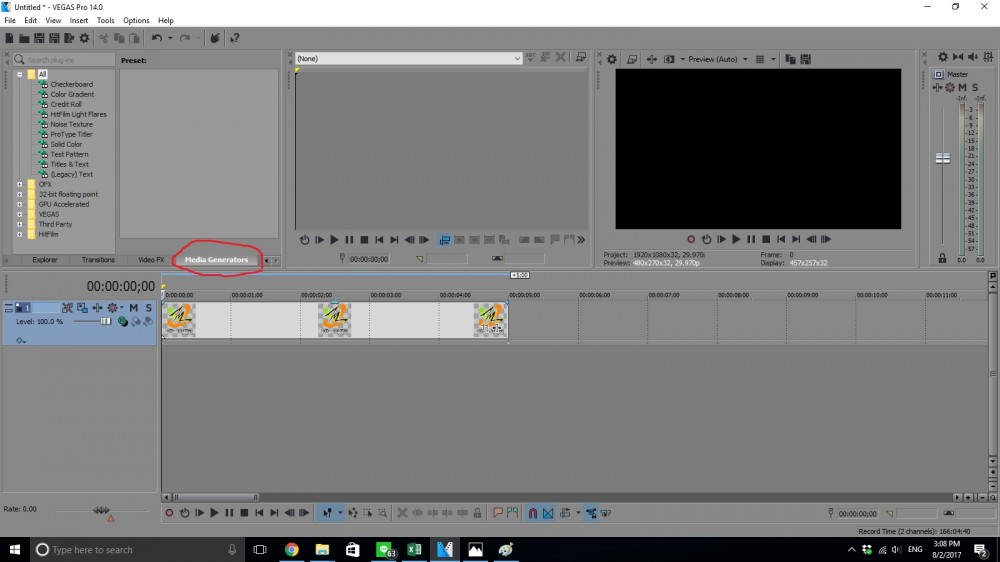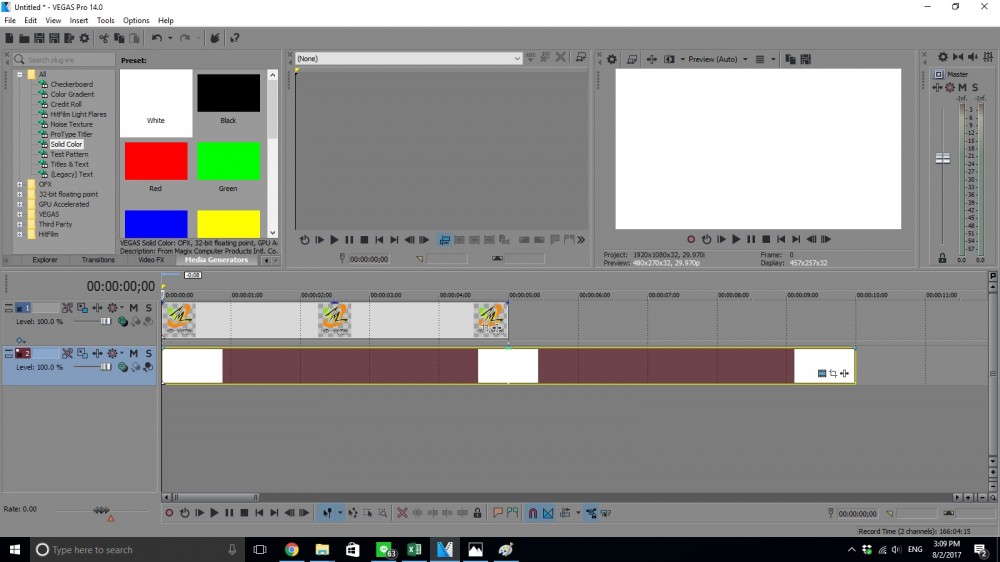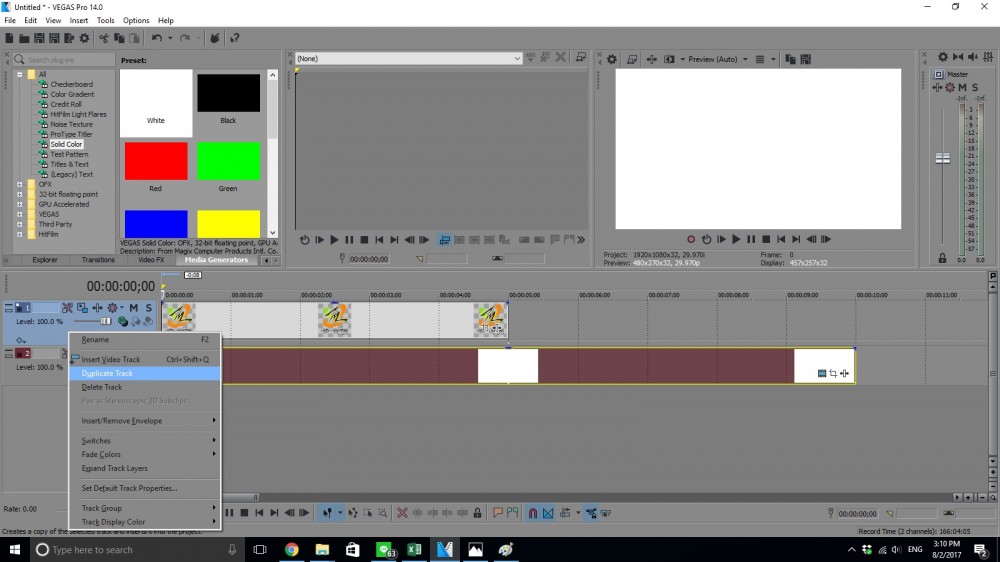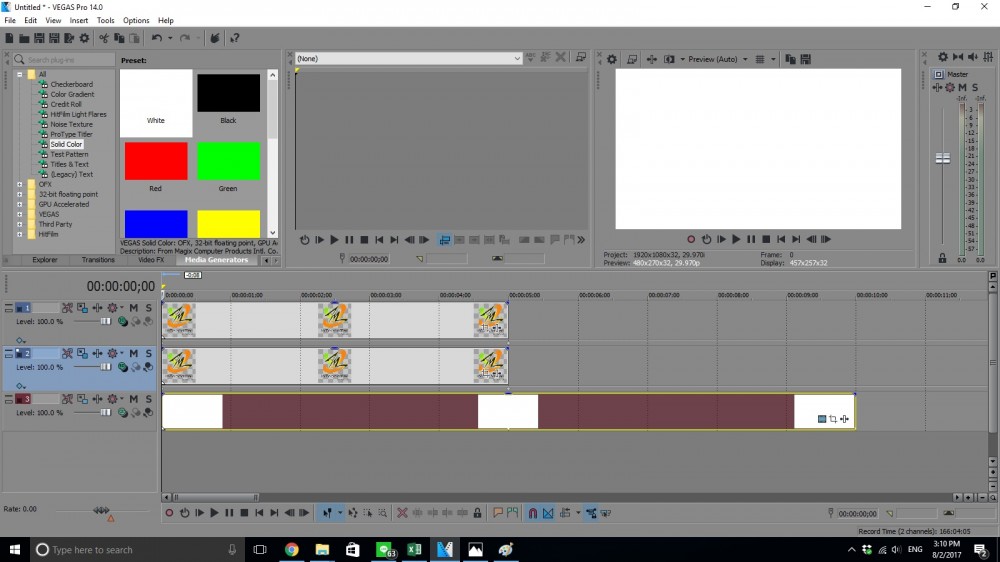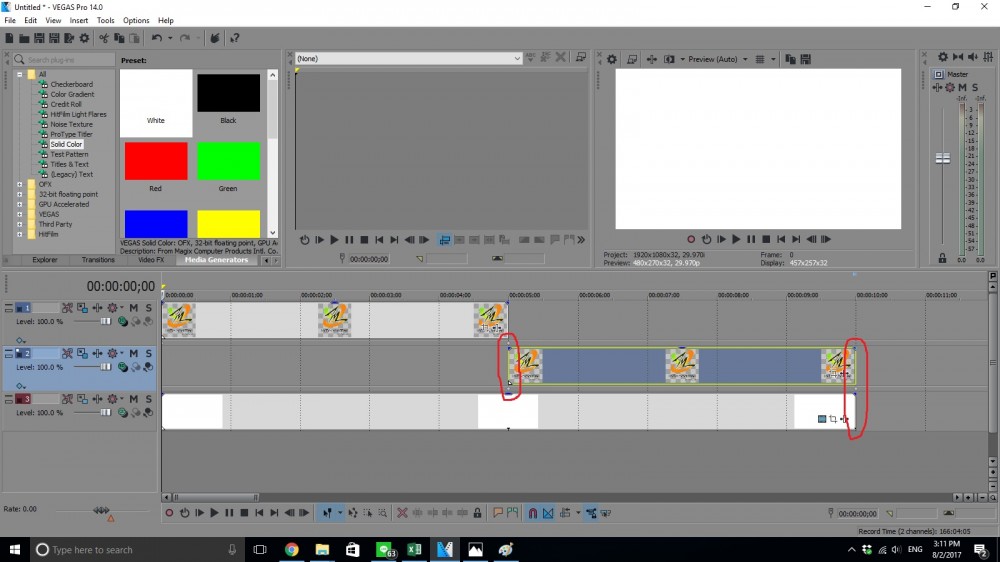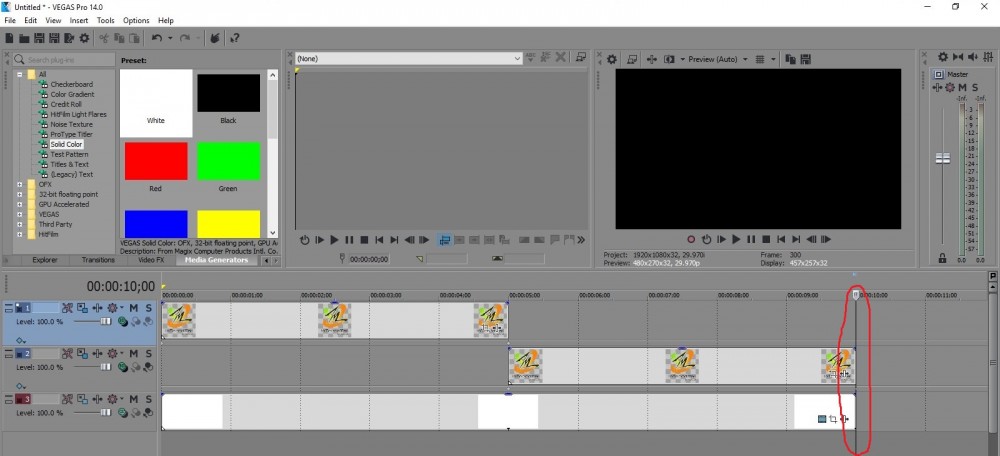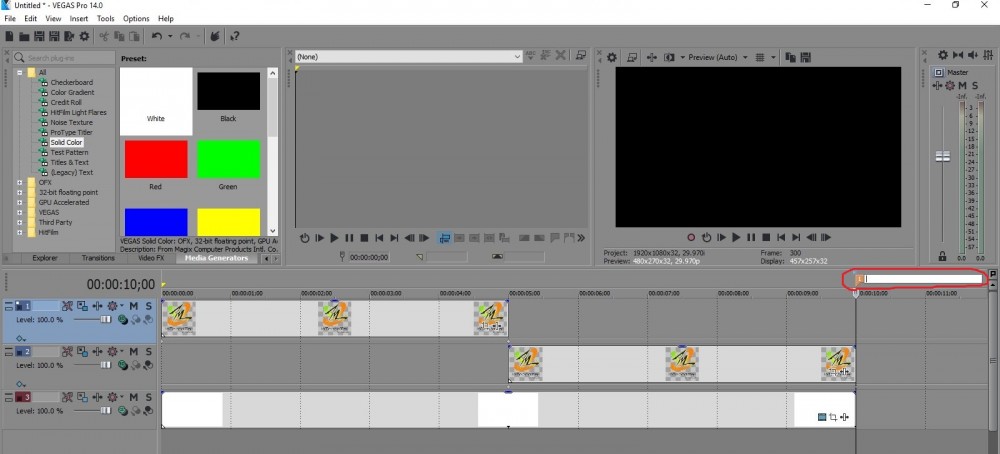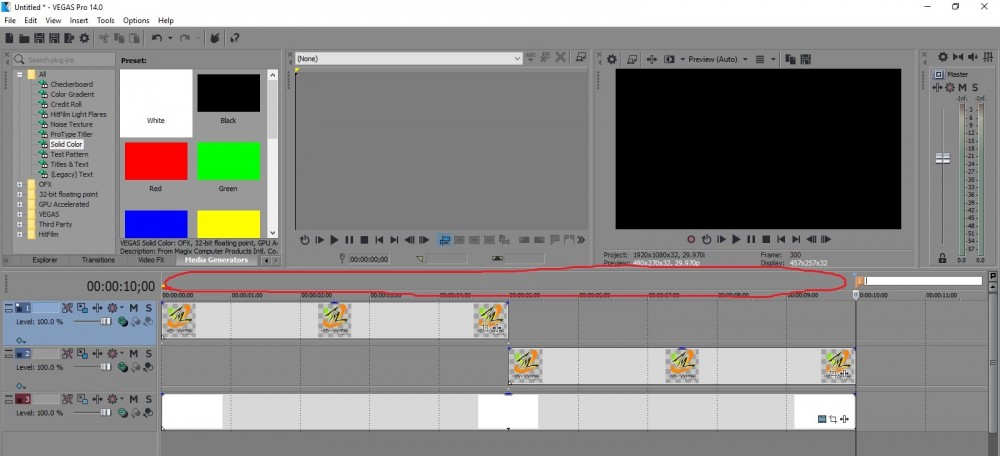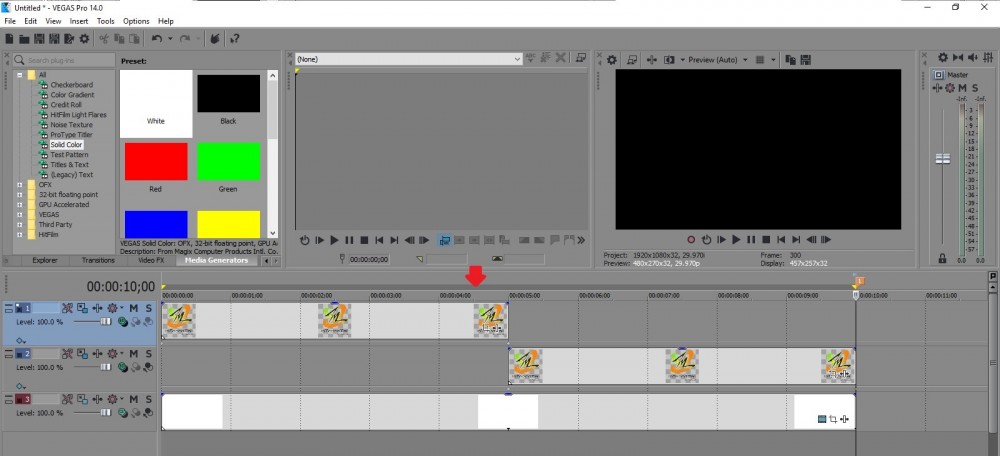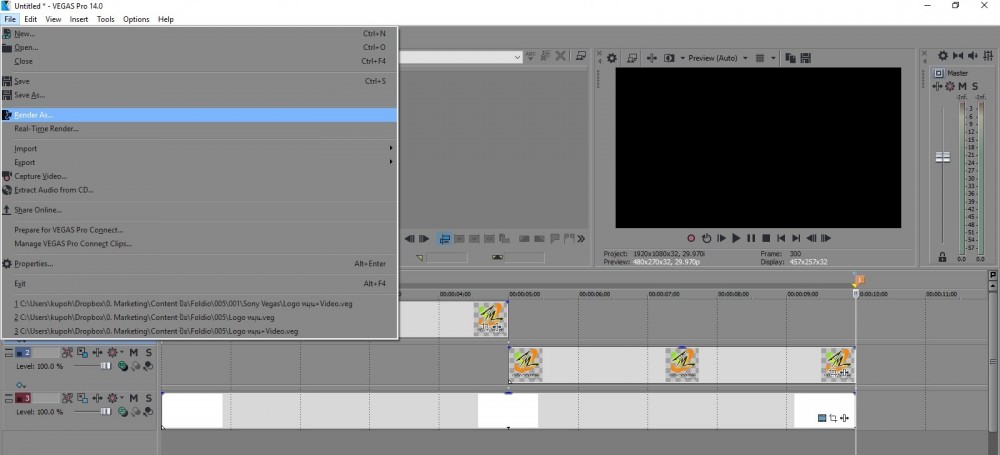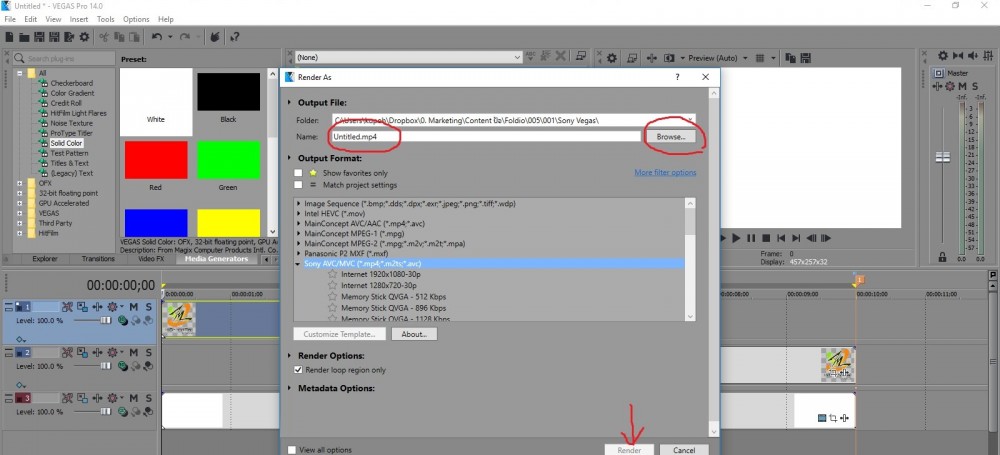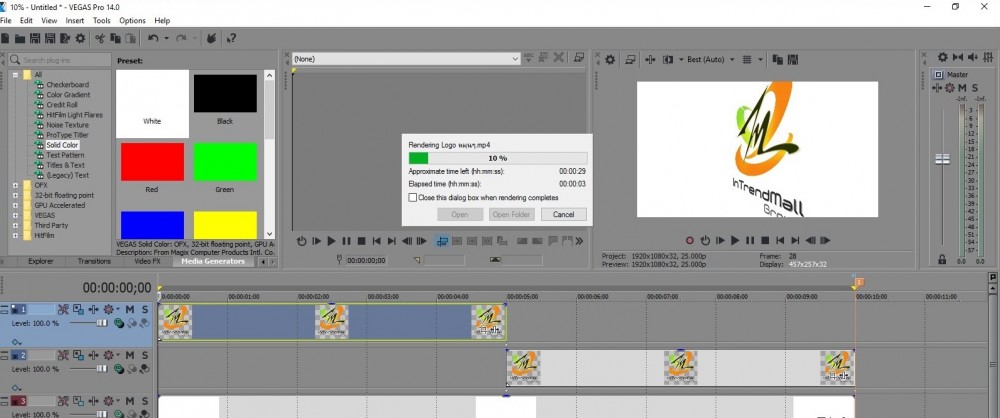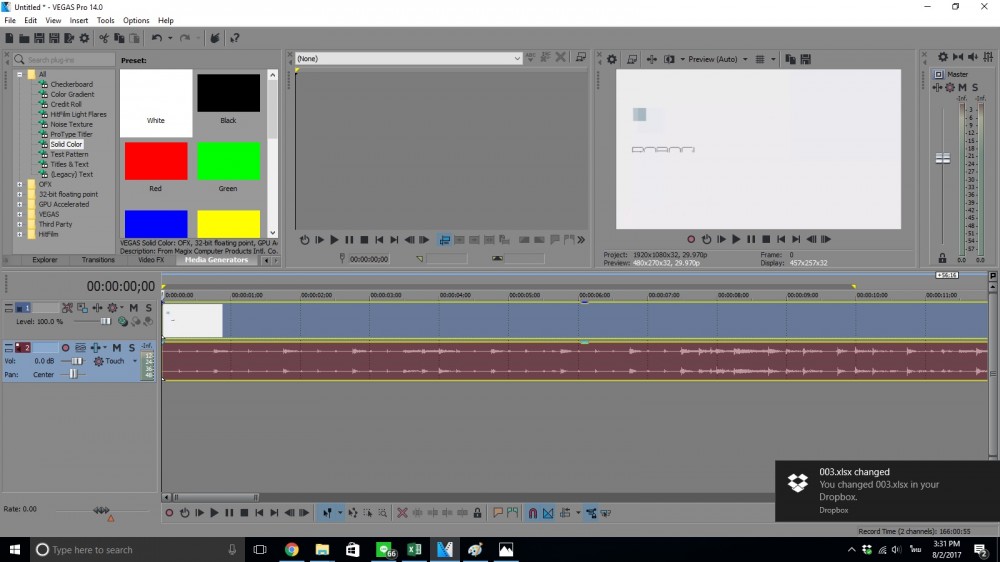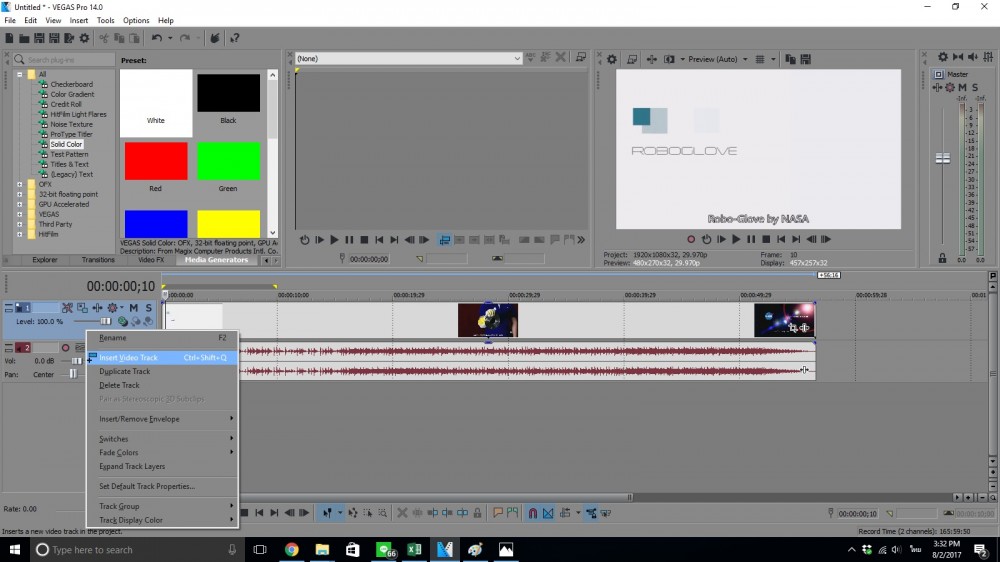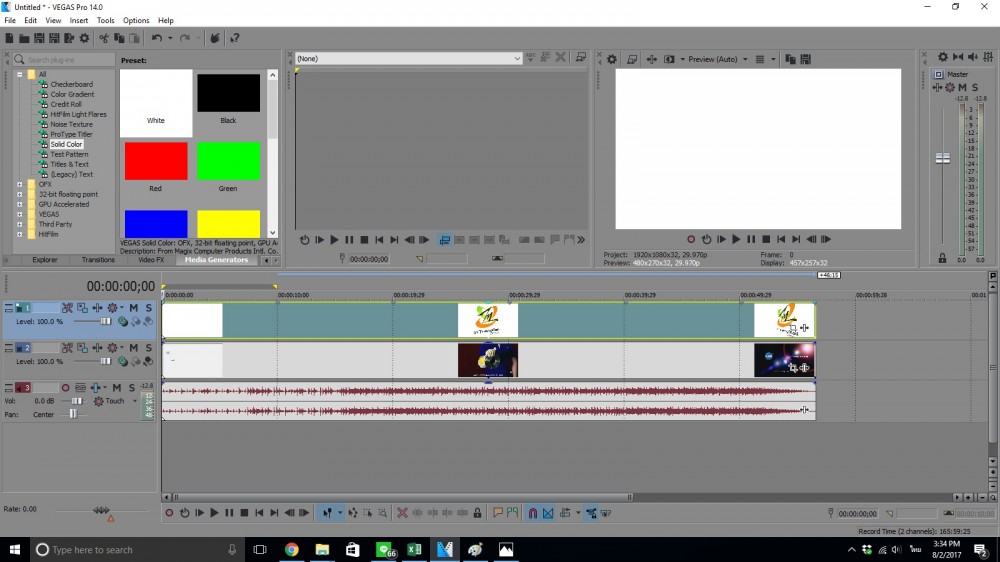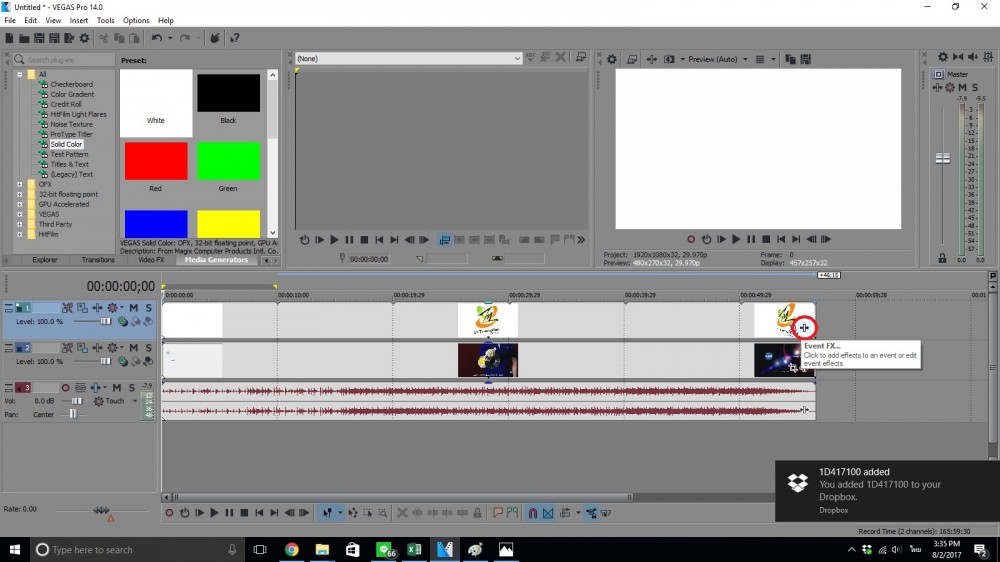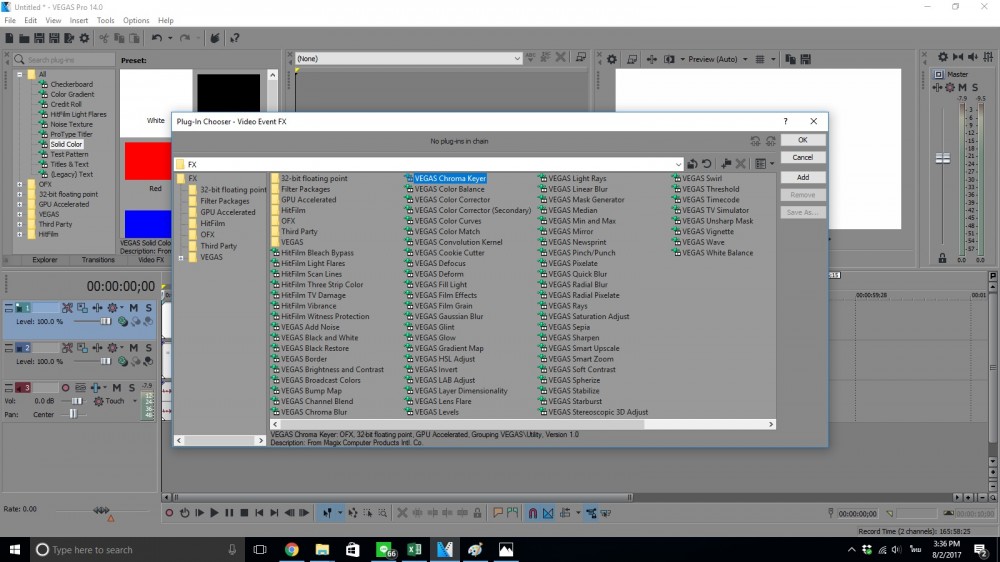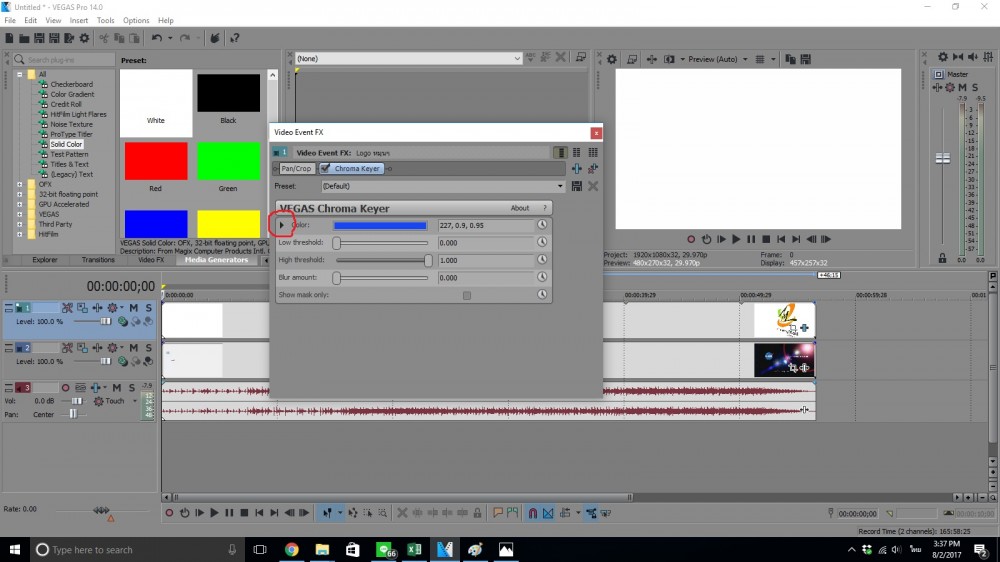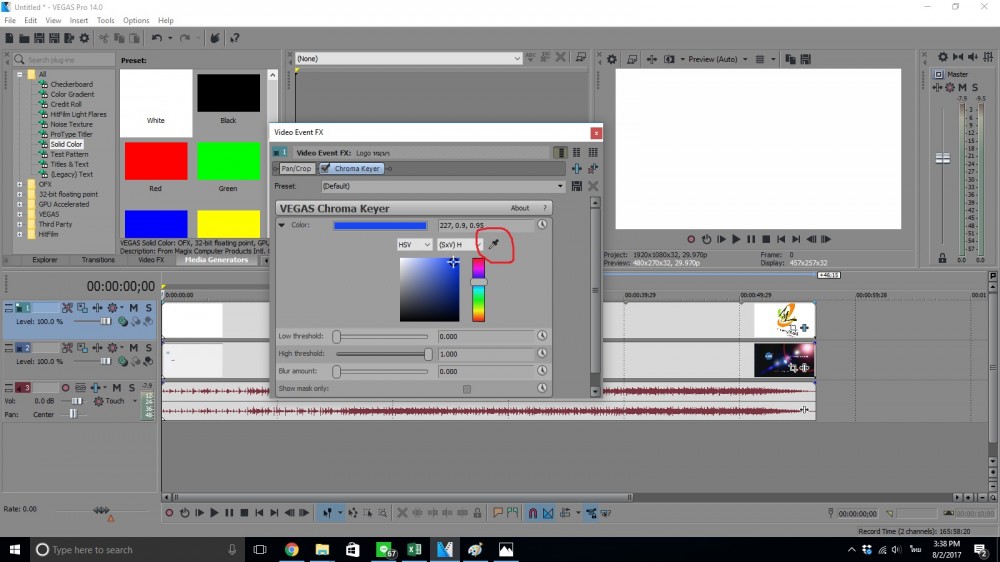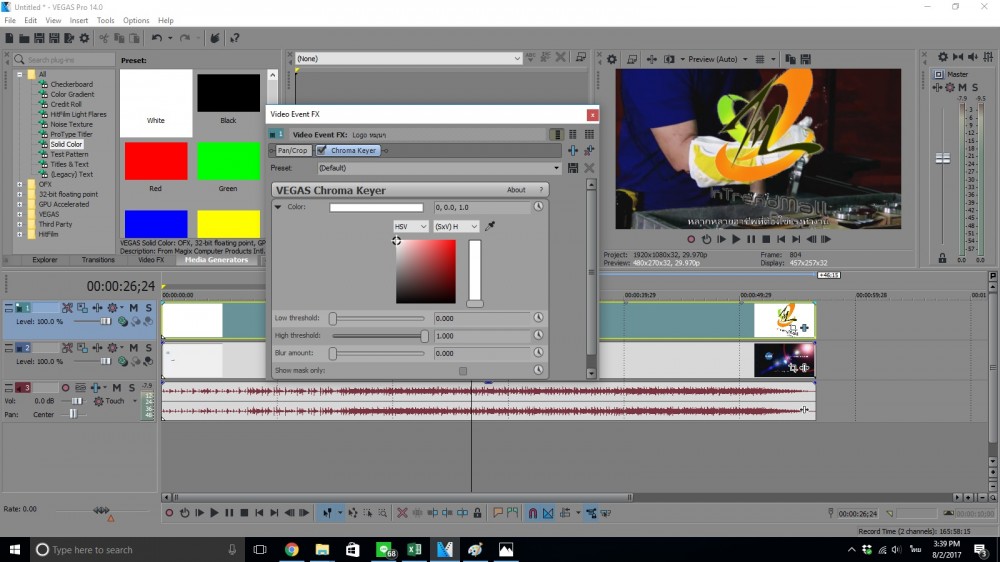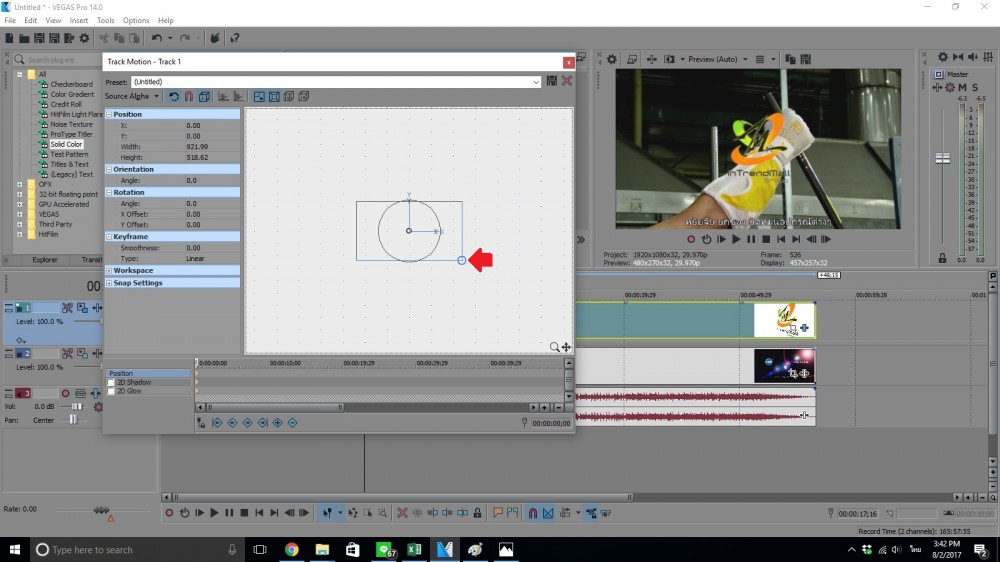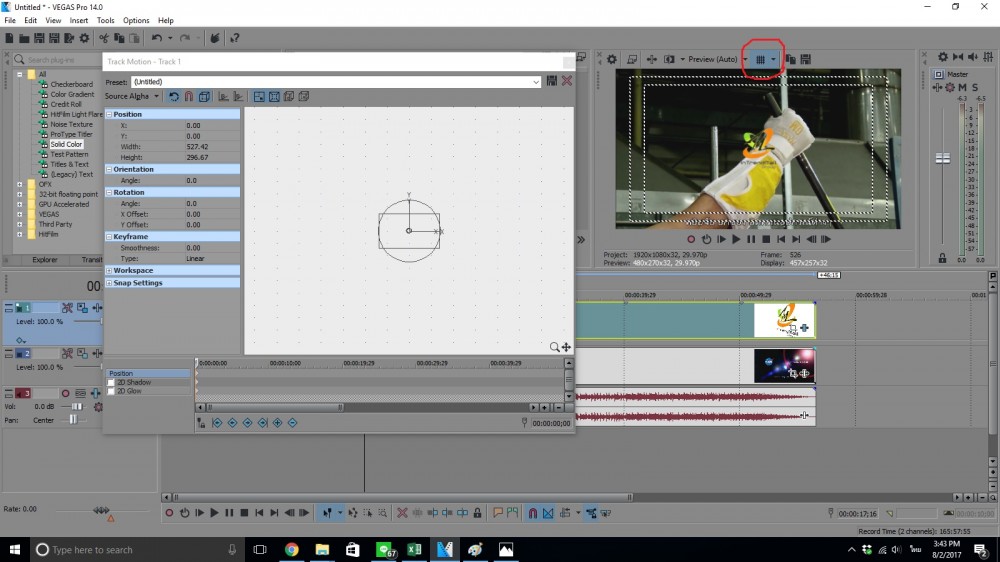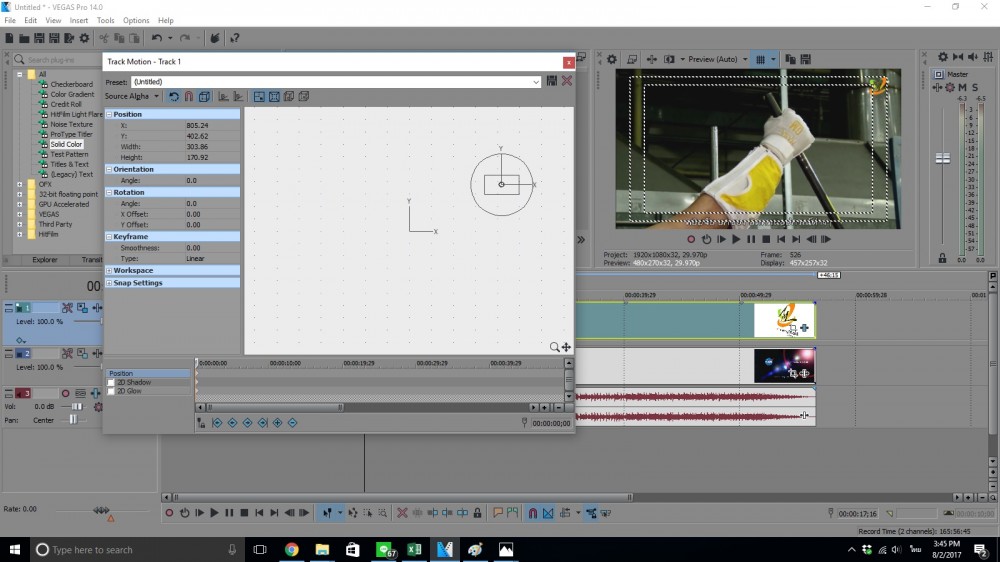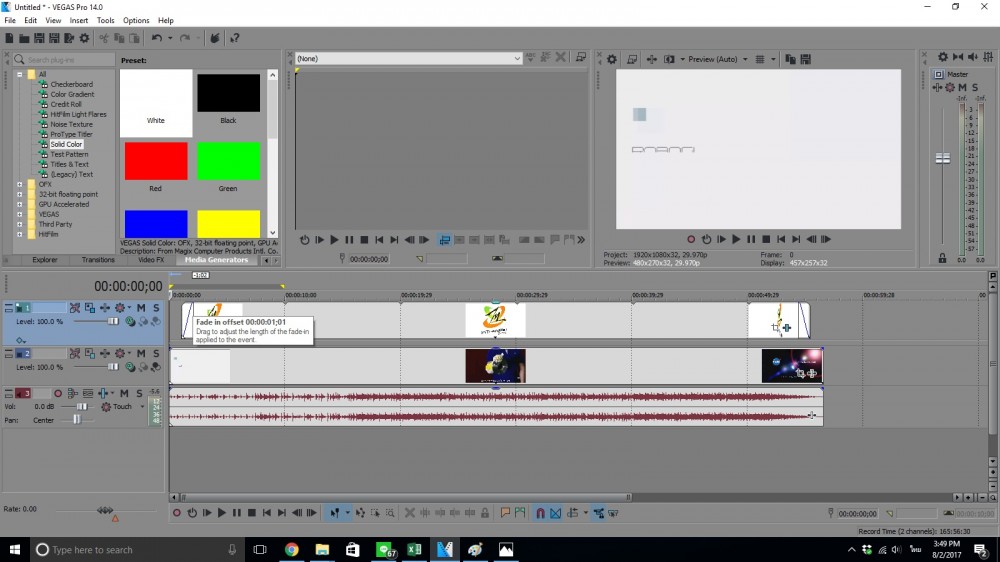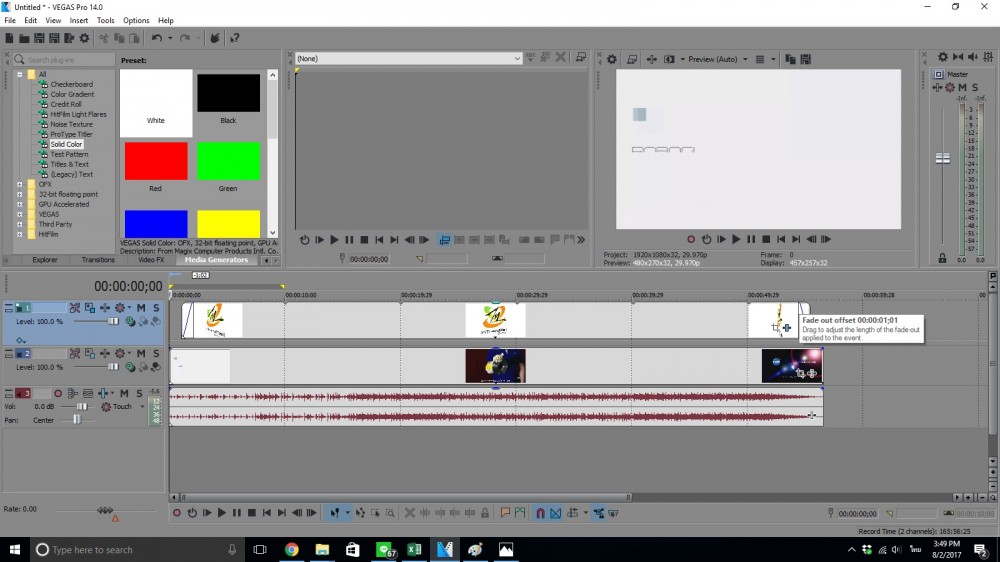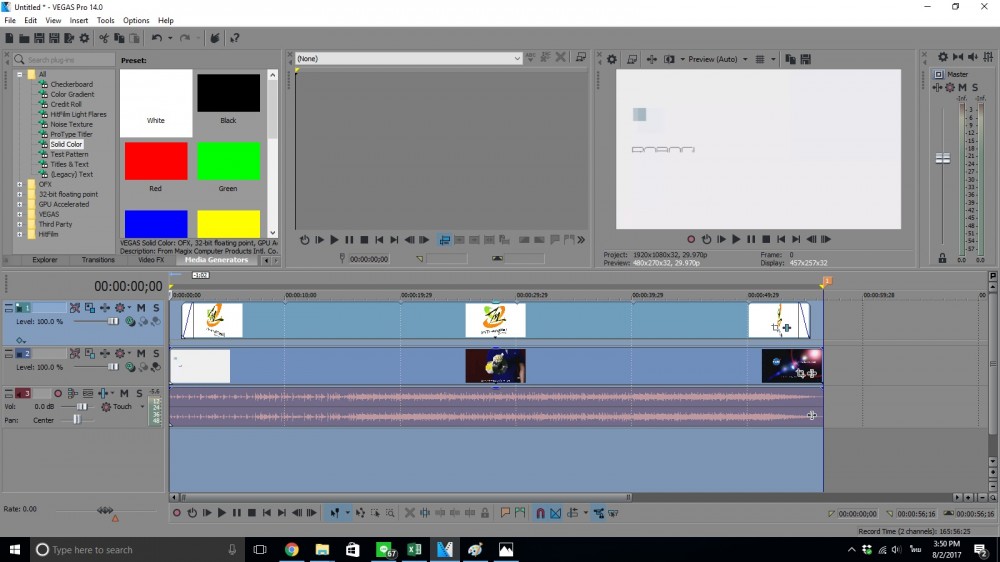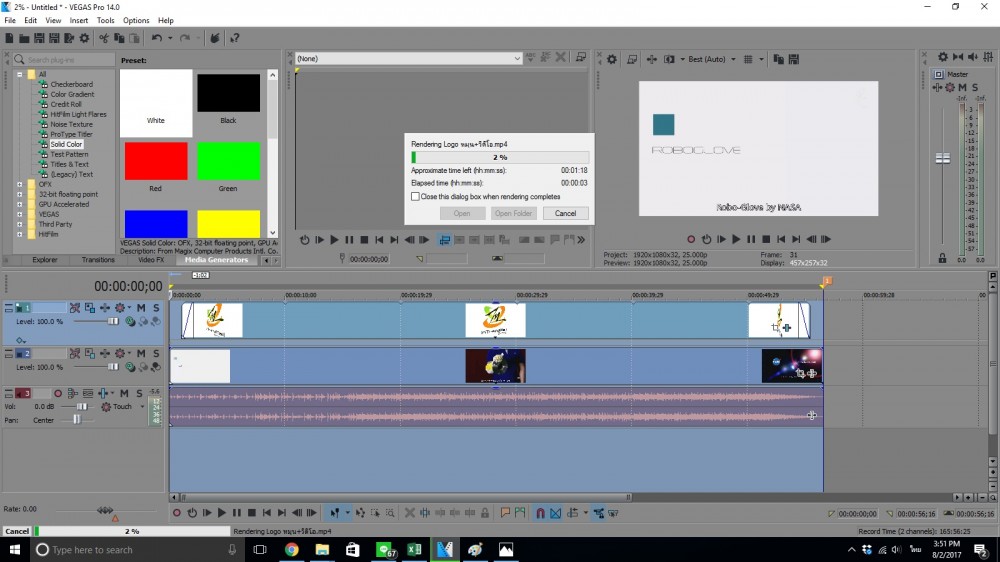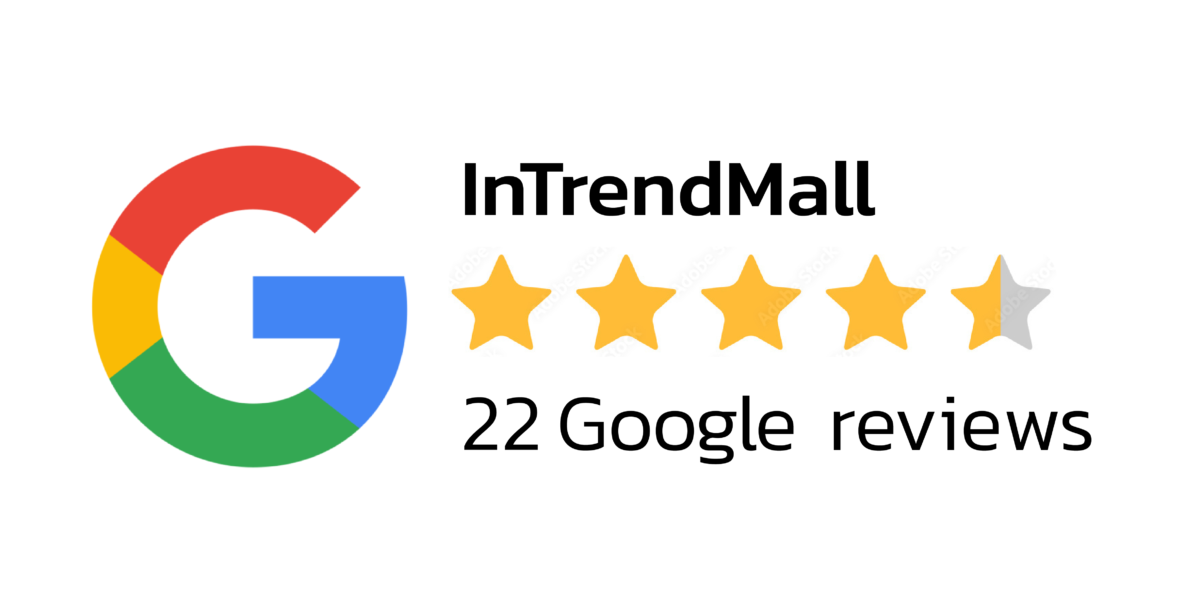สวัสดีทุกท่านอีกครั้งนะคร้าบ ในครั้งนี้ผมจะมาพูดในเรื่องเกี่ยวสัญลักษณ์แบรนด์สินค้าของเราหรือที่เรียกกันว่า
Lego เอ้ย Logo ซึ่งเวลาเราทำ Video content โปรโมทสินค้าต่างๆ การที่เราแปะ Logo เอาไว้ใน Video
จะช่วยเพิ่มความปลอดภัยจากการถูกนำไปทำมิดีมิร้ายได้ แต่การใส่ภาพนิ่ง Logo ลงไปเฉยๆมันธรรมดาเกินไป!
ในวันนี้ผมจะมานำเสนอวิธีการใส่ภาพ Logo ที่หมุนได้! รวมอยู่ใน Video ของพวกคุณกัน งั้นมาเริ่มกันเลยคร้าบบ
ตัวอย่างคลิป
3 สิ่งที่ต้องมีก่อนเริ่มปฏิบัติการ
- รูป Logo ของเราที่เป็นไฟล์ PNG
- คลิป Video ของเราที่ต้องการใส่ Logo
- โปรแกรม Sony Vegas (ในที่นี้ผมใช้เวอร์ชั่น Vegas Pro 14 ครับ)
1. การสร้าง Logo หมุนได้
ให้เราเปิดโปรแกรม Sony Vegas ขึ้นมา หน้าตาโปรแกรมจะเป็นแบบนี้ครับ
จากนั้นให้เราลากรูปภาพ Logo ที่เป็นไฟล์ PNG ลงไปในโปรแกรมได้เลยครับ
เมื่อลาก Logo ลงไปแล้วให้กดที่ Compositing Mode และเลือก 3D Source Alpha ดังรูปครับ
กดที่ Track Motion และจะขึ้นหน้าต่าง Track Motion – Track 1 ดังรูปครับ
ตั้งค่า 2 จุดด้วยกันได้แก่
- จุดแรก ลากปุ่มในวงกลมสีแดงให้ไปอยู่ริมซ้ายสุด และดูในตารางหัวข้อ Rotation ในช่อง Y ใส่ค่าเป็น -90
- จุดสอง ลากปุ่มในวงกลมสีแดงออกมาตำแหน่งใดก็ได้มาทางขวาในหัวข้อ Rotation ช่อง Y ใส่ค่าเป็น 90
จากนั้น เราจะเห็นว่ามีจุด 2 จุดอยู่บน Track ของ Logo เรา ให้เลื่อนจุดที่อยู่ทางขวาไปอยู่ด้านขวาสุด
จากนั้นให้ไปที่ Media Generators เพื่อจะใส่พื้นหลังให้กับงานเรา
ในที่นี้ผมเลือกเป็นสีขาวนะครับ เลือกได้แล้วก็ลากลงมาได้เลย
ให้เราไปคลิกขวาที่ Track ของ Logo และเลือก Duplicate Track จะได้แท็คโลโก้เพิ่มขึ้นมา 1 แถว
ให้เราเลื่อนแท็คโลโก้ที่เพิ่มขึ้นมาไปต่อกับแท็คโลโก้อันเดิม โดยที่ส่วนต้นต้องต่อกับส่วนท้ายของแท็คโลโก้อันแรกได้พอดี
และส่วนท้ายจะต้องจบพอดีกับตัวแท็คพื้นหลัง ดังรูปครับ
2. การกำหนดขอบเขตชิ้นงานก่อนการ Render ไฟล์
ให้เอาเมาส์ไปคลิกที่ส่วนท้ายสุดของชิ้นงานเราให้เกิดเป็นเส้นในกรอบสีแดง
จากนั้น กดปุ่มในคีย์บอร์ด ตัว M 1 ครั้ง จะเกิดแทบที่มีเลข 1 ขึ้นมา ดังรูปครับ
ให้เรา Double click ที่บริเวณพื้นที่ว่างสีเทาในกรอบสีแดงตรงไหนก็ได้ครับ
จากนั้นเราจะเห็นมีแถบสีเทาเข้มขึ้นมายาวตลอดตามขอบเขตชิ้นงานเรา
ให้เราไปกดที่ File และเลือก Render As ดังรูปครับ
เมื่อมีหน้าต่าง Render As ขึ้นมา ให้เราตั้งชื่อไฟล์และเลือกที่จัดเก็บไฟล์ให้เรียบร้อย
ตรง Output Format คือการเลือกรูปแบบของไฟล์ ผมแนะนำให้เราเลือกเป็น Sony AVC/MVC (*.mp4; *m2ts; *.avc)
เพราะจะได้ไฟล์ที่จะสามารถนำไปใช้ได้หลากหลายงานครับ ซึ่งใน Sony AVC/MVC (*.mp4; *m2ts; *.avc)
ก็จะมีให้เลือกยิบย่อยลงไปอีก เราสามารถเลือกอันไหนก็ได้เช่น Internet 1920x 1080-30p
เมื่อเซตค่าเรียบร้อยแล้ว ให้กด Render และรอจนโหลดเสร็จครับ
3. การนำ Logo หมุนได้มาใส่ใน Video
ให้เราสร้างชิ้นงานขึ้นมาใหม่อีกหนึ่งอัน และนำคลิป Video ของเราลากใส่ลงไปเลยครับ
ให้เราคลิกขวา Insert Video Track เพิ่มขึ้นมา และนำไฟล์ Logo หมุนได้ ที่เราเพิ่งทำใส่ลงไปครับ
เมื่อลองกดเล่นดูจะเห็นว่าพื้นหลังสีขาวของไฟล์ Logo มันจะบดบังตัวคลิปเราอยู่
วิธีแก้ให้ไปที่ Event FX เมื่อมีหน้าต่างขึ้นมาให้เลือกที่ VEGAS Chroma Keyer ครับ
ในหน้าต่าง VEGAS Chroma Keyer ตรงช่อง Color ให้เรากดที่ รูปสามเหลี่ยม
และเลือกที่ รูปหลอดหยด ครับ จากนั้นก็เอาไปแตะที่พื้นหลัง สีขาวก็จะหายไปเหลือแต่ Logo ครับ
ต่อมาเราจะมาปรับขนาดและจัดวางตำแหน่งของ Logo กัน ให้ไปที่ Track Motion ของแท็คโลโก้เหมือนเดิม
ที่รูปสี่เหลี่ยมผืนผ้า ให้เอาเมาส์ไปคลิกตรงมุมไหนก็ได้เพื่อปรับขนาดของ Logo
และกดที่ Overlays ไอคอนจะเหมือนตาราง จะมีกรอบเส้นประขึ้นมา
เพื่อเราจะได้เลื่อนจัดวาง Logo ได้อย่างสวยงามครับ
เราสามารถใช้เมาส์ลากปรับ Fade in offset และ Fade out offset ตกแต่งเพิ่มเติมได้ ดังรูปครับ
จากนั้นให้เรากำหนดขอบเขตชิ้นงานเหมือนกันกับในหัวข้อที่ 2
และให้เรากด Render ได้เลย เพียงเท่านี้ก็เสร็จสิ้นเรียบร้อยแล้วครับ
ก็จบกันไปแล้วนะครับกับ การทำ Logo หมุนได้บน Video นี่ก็คงเป็นอีกหนึ่งเทคนิคที่ผมหวังว่าจะเกิดประโยชน์กับทุกคนนะครับขอบคุณทุกคนจริงๆที่อุตส่าห์อ่านกันจนจบนะครับ ครั้งหน้าจะเป็นเรื่องอะไรกันต่อไป อย่าลืมติดตามกันนะคร้าบ